
Réparez-le lorsque l’emplacement de Snapchat est erroné ! [Guide fonctionnel]

De nombreuses personnes utilisent Snapchat pour envoyer des messages, des images et des vidéos à leurs amis et à leur famille. C'est l'une des applications de messagerie les plus utilisées aujourd'hui. Cependant, il y a eu des problèmes avec Snapchat affichant le mauvais emplacement. Lorsque vous consultez les positions de vos amis, Snapchat vous montrera un emplacement différent de leur emplacement réel. Donc, vous voudrez peut-être savoir pourquoi cela se produit. Continuez à lire cet article pour corriger l’emplacement erroné de Snapchat sur Android et iPhone et garder vos soucis à distance.
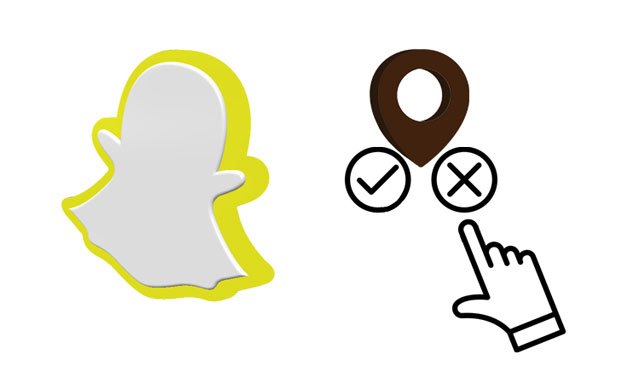
Snap Map est généralement précis à 99 % et vous indique l’emplacement correct de votre famille ou de vos amis. Cependant, cela peut parfois être erroné en fonction de facteurs tels que le mode fantôme, le VPN, les applications obsolètes, etc.
En bref, Snapchat peut toujours vous donner le mauvais emplacement, ce qui est arrivé à de nombreux utilisateurs. L'application s'appuie fortement sur le GPS de l'appareil car il n'a pas de tracker de localisation, ce qui peut conduire à un mauvais emplacement lorsque l'appareil n'est pas à jour ou est vieux.
Vous avez activé le mode fantôme ou vous n'êtes pas en ligne. Si vous n’êtes pas en ligne pendant 6 heures, Snapchat supprimera ou masquera votre position aux autres. En outre, ce problème se produira lorsque vous aurez activé la fonction Mode fantôme sur l'application. Cette fonctionnalité masque votre position, mais vous pouvez toujours vérifier l'emplacement des autres.
Il y a des correctifs et des bogues dans votre application Snapchat. Si la version de votre application Snapchat est obsolète ou trop ancienne, certaines fonctionnalités comme la localisation peuvent mal fonctionner.
Utilisation d’un usurpateur d’emplacement. Si vous utilisez une fausse application de localisation ou un VPN, il y a de fortes chances que vous obteniez l’erreur « mauvais emplacement Snapchat ».
Je suppose que vous aimez : Vous souhaitez utiliser une alternative à iTools pour usurper votre emplacement virtuel ? Voici les 10 meilleures options.
Snap Map est l’une des fonctionnalités les plus utiles de Snapchat. C'est assez frustrant de ne pas pouvoir trouver l'emplacement réel de vos amis. Cependant, vous n'avez pas à vous inquiéter car vous pouvez résoudre ce problème avec les correctifs ci-dessous :
La mise à jour de votre application apporte plusieurs améliorations, notamment la correction de bugs. Par conséquent, il est important de mettre à jour vos applications régulièrement. Si un bogue provoque une erreur sur votre application, la mise à jour de cette application résoudra votre problème. Ainsi, vous pouvez ouvrir l’App Store pour mettre à jour l’application.
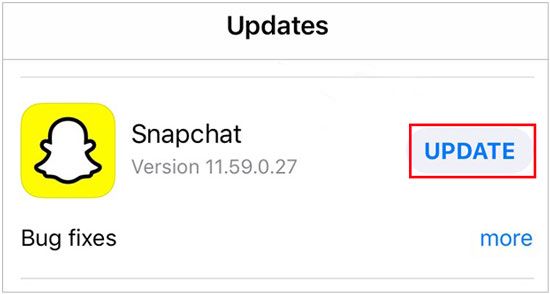
Si vous mettez à jour votre application Snapchat et que le problème n’est pas résolu, vous pouvez désinstaller l’application et l’installer à nouveau. Cela aidera à supprimer toutes les données conflictuelles sur l’application.
Parfois, une application peut avoir plusieurs bogues, ce qui peut la faire planter. Par exemple, si votre Snap Map ne se charge pas, vous devez redémarrer l’application Snapchat sur votre appareil iOS ou Android. Si cette technique ne fonctionne pas, essayez la solution suivante.
Snapchat est l'une des applications de médias sociaux les plus populaires, mais si vous ne l'utilisez pas correctement, vous ne profiterez pas de toutes ses fonctionnalités. Assurez-vous que votre autorisation de localisation est activée avec les données mobiles afin que la précision de la localisation de l'application ne soit pas compromise. Vous trouverez ci-dessous la procédure d’activation des autorisations pour l’application sur les appareils Android et iOS :
Pour iOS :
Étape 1 : Allez dans Paramètres et cliquez sur Snapchat.
Étape 2 : Appuyez sur Emplacement sous AUTORISER SNAPCHAT À Y ACCÉDER.
Étape 3 : Autorisez l’application à accéder aux informations de localisation en choisissant l’option Lors de l’utilisation de l’application.
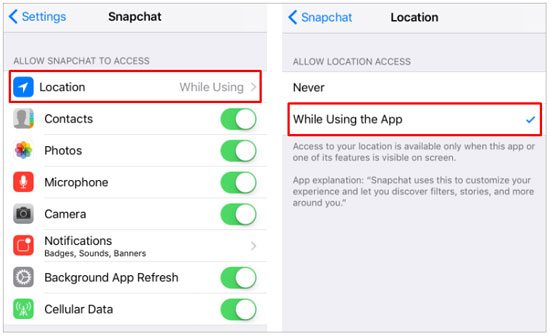
Pour Android :
Étape 1 : Accédez à Paramètres et sélectionnez Applications.
Étape 2 : Appuyez sur Snapchat , puis sélectionnez Autorisations.
Étape 3 : Appuyez sur Localisation et Accès à la localisation pour cette application.
Étape 4 : Deux options s’offrent à vous : Autoriser uniquement lors de l’utilisation de l’application et Autoriser tout le temps. Veuillez choisir une option et l’activer pour résoudre le problème de localisation incorrecte de Snapchat.
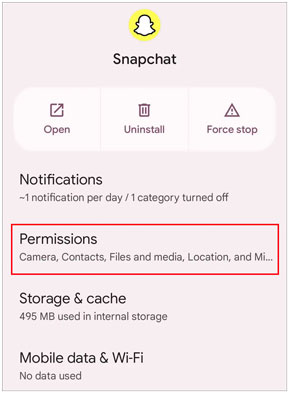
En savoir plus : Comment changer facilement d’emplacement sur Facebook Marketplace ?
Supposons que la fonction de localisation de votre appareil Android ou le service de localisation de votre appareil iOS soit désactivé pour une raison quelconque. Dans ce cas, vous recevrez une notification « mauvais emplacement Snapchat », ce qui est ennuyeux. Par conséquent, vous devez vous assurer que votre GPS fonctionne. Vous trouverez ci-dessous la procédure étape par étape pour activer la fonction de localisation :
Pour iOS :
Étape 1 : Sur votre appareil iOS, ouvrez l’application Paramètres et sélectionnez Confidentialité.
Étape 2 : Ici, appuyez sur l’onglet Service de localisation .
Étape 3 : Appuyez à nouveau sur cette option pour activer la fonctionnalité. Ensuite, votre emplacement Snapchat fonctionnera maintenant !

Pour Android :
Étape 1 : Accédez à Paramètres et appuyez sur Emplacement.
Étape 2 : Accédez à Location Access et activez-le.
Voir aussi : Vous envisagez de passer votre iPhone à un téléphone Android ? Si vous souhaitez déplacer vos données sans problème, essayez ces méthodes.
Si l’option Fantôme est activée dans vos paramètres Snapchat, vos amis ne peuvent pas voir votre position. Vous devez désactiver le mode Ghost pour que votre Snapchat puisse fonctionner. Vous trouverez ci-dessous comment désactiver le mode fantôme :
Étape 1 : Ouvrez votre application Snapchat et appuyez sur votre profil à l’écran.
Étape 2 : Cliquez sur l’icône Paramètres , puis appuyez sur l’option Voir ma position . Ensuite, vous pouvez désactiver le mode fantôme en cliquant sur l’interrupteur vert.
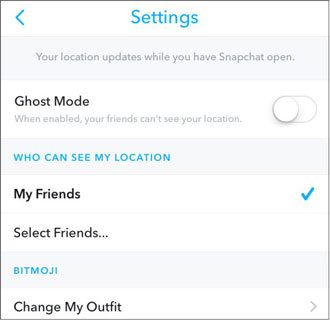
Vérifiez-le si nécessaire :
Pourquoi ma position est-elle erronée sur mon iPhone ? (Correctifs inclus)
Fantastiques applications d’usurpation d’identité pour Pokemon Go sur iOS et Android
Pourquoi Snapchat affiche-t-il le mauvais emplacement de vos amis ? Peut-être ont-ils changé leur position GPS secrètement. Après avoir compris les causes du mauvais emplacement sur Snapchat et comment y remédier, vous avez encore un problème que vous devez résoudre. Supposons que vous vouliez cacher votre position afin que d’autres personnes ne puissent pas vous trouver. Cette action protège à la fois votre sécurité et votre vie privée.
Alors, comment pouvez-vous simuler votre emplacement sur Snapchat en toute simplicité ? En fait, tant que vous installez ce logiciel de changement de localisation, vous le ferez sans effort. De plus, ce logiciel peut fonctionner pour les smartphones iOS et Android.
Principales caractéristiques de ce logiciel :
* Faux emplacement Android / iOS dans n’importe quelle partie du monde.
* Compatibilité à cent pour cent avec les applications basées sur la localisation telles que les plateformes sociales, les jeux AR, etc.
* Exporter/importer des fichiers GPX pour vous permettre d’enregistrer vos itinéraires.
* Fonctionne avec toutes les versions d’Android et d’iOS, y compris Android 12 et iOS 16.
Téléchargez le logiciel pour changer facilement l’emplacement de Snapchat.
Vous trouverez ci-dessous la procédure à suivre pour modifier votre emplacement Snapchat sur un iPhone à l’aide de ce programme :
Étape 1 : Installez le logiciel sur votre ordinateur et ouvrez-le. Ouvrez-le et sélectionnez Démarrer.

Étape 2 : Connectez votre téléphone à l’ordinateur à l’aide d’un câble USB. Une fois que votre appareil est connecté avec succès, cliquez sur Approuver.
Étape 3 : Choisissez votre appareil, puis appuyez sur OK. Appuyez ensuite sur Téléportation dans le coin supérieur droit de votre écran, puis sélectionnez ou tapez un emplacement de votre choix.
Étape 4 : Une fois que vous avez saisi un faux emplacement, appuyez sur l’option Déplacer . Toutes les applications de votre téléphone qui partagent votre position, y compris l’application Snapchat, passeront à la fausse localisation.

Parfois, Snapchat peut afficher des informations de localisation erronées pour diverses raisons, notamment une application Snapchat obsolète, entre autres. Pour résoudre ce problème, vous devez essayer les solutions décrites ci-dessus. Si vous souhaitez cacher votre emplacement Snapchat à vos amis pour des raisons de confidentialité ou de sécurité, le programme de localisation virtuelle est un bon choix.
Articles connexes :
Top 4 des façons simples de transférer de la musique de l’iPhone vers Android
2 façons de récupérer des messages Snapchat supprimés sur Android
Top 13 des applications de récupération WhatsApp pour Android et iPhone
Comment supprimer définitivement les messages Snapchat dans ces 7 situations ?
[Skout Changer d’emplacement] Comment changer d’emplacement sur Skout de manière simple ?